怎么一键还原系统,图文详解win7怎么一键还原系统
- 2018-02-27 10:02:36 分类:装机教程
我们都知道,电脑在用过一段时间后,可能就会出现变慢,无法运行等各种问题,这个时候我们就需要对电脑进行一键还原操作。那么win7怎么一键还原系统呢?为此,小编就给有需要的用户带来了win7一键还原系统的方法。
电脑在使用的过程中难免会出点故障,很多win7系统的用户一遇到问题解决不了的时候,动不动就重装系统,其实需要这样,也可以选择系统还原功能,很多系统还原软件都有一键还原的热键,为此,小编就给大家准备了win7一键还原系统的操作步骤了。
win7怎么一键还原系统
直接解压ghost win7系统,运行onekey ghost安装系统工具,选择【还原分区】,映像路径一般会自动选择,安装位置选择C盘,确定。

一键示例1
如果已经有win7.gho文件,则运行onekey ghost,点击“打开”选择win7.gho文件,再选择安装位置,确定
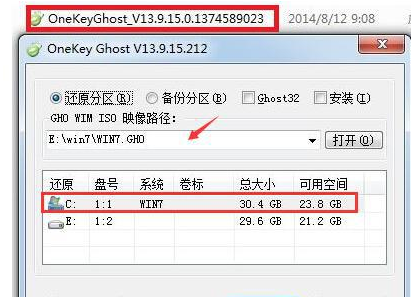
一键示例2
提醒将删除C盘数据并重新启动计算机,点击是。
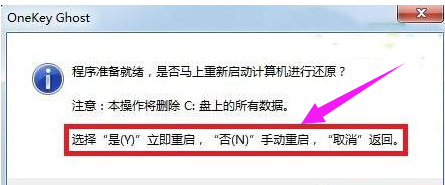
一键还原示例3
重启之后进行系统还原操作
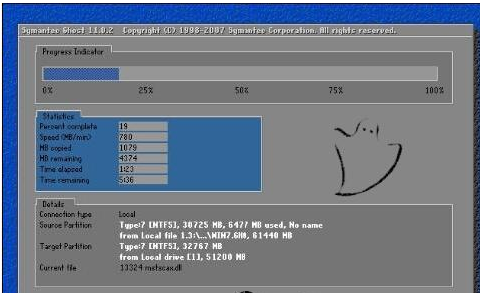
还原系统示例4
还原操作完成后,自动重启,继续执行系统安装,直到安装结束。
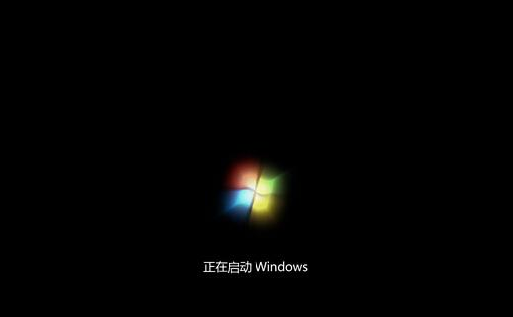
一键还原系统示例5
以上就是win7一键还原系统的操作步骤了。